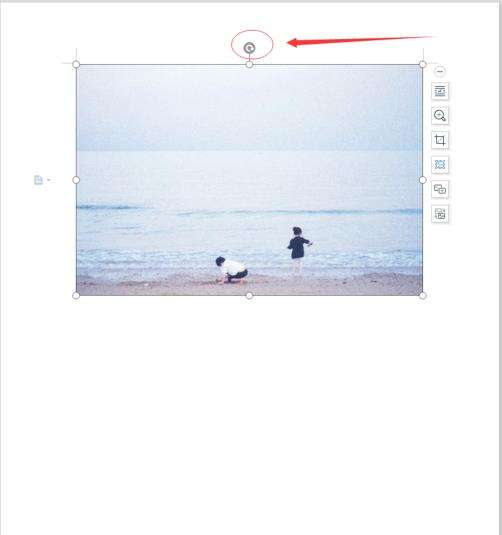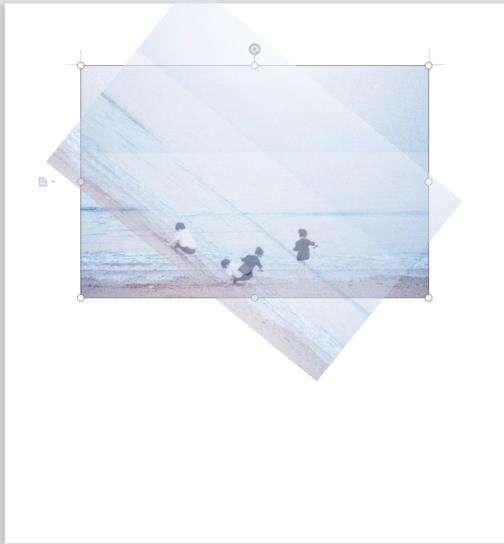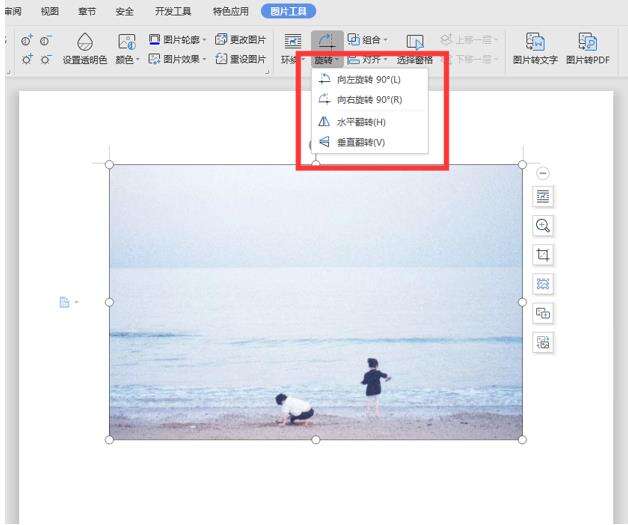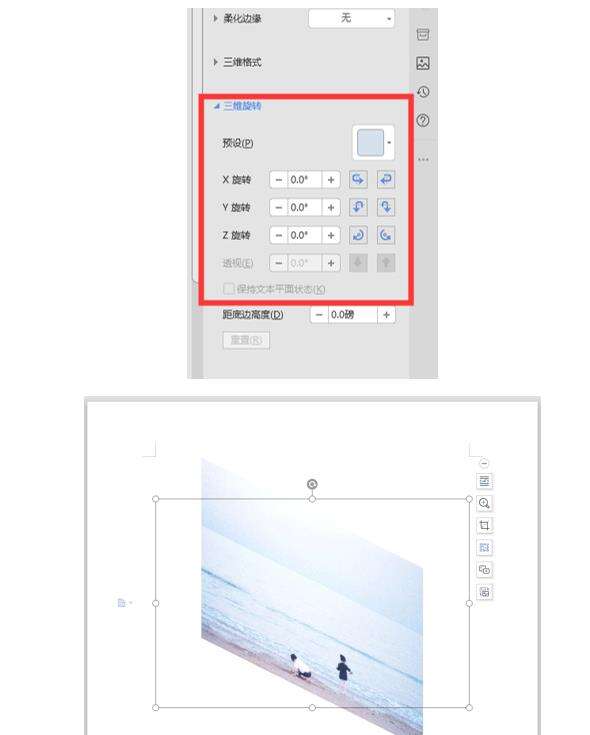WPS中Word怎么旋转图片
办公教程导读
收集整理了【WPS中Word怎么旋转图片】办公软件教程,小编现在分享给大家,供广大互联网技能从业者学习和参考。文章包含284字,纯文字阅读大概需要1分钟。
办公教程内容图文
第二步,用鼠标左键按住最上方的旋转手柄拖动,松开,即可实现自由旋转。
第三步,介绍下其他旋转方式,单击图片,选择菜单栏的图片工具选项卡,单击旋转,在下拉菜单中有四个选项,可以实现90度左右旋转,水平翻转,垂直翻转:
最后,如果需要三维旋转的话,右键图片弹出菜单,选择最下边的“设置对象格式”,屏幕右侧弹出属性面板,可以对图片进行三维变换及其他操作,如果对参数不够熟悉也可使用WPS自带的预设:
办公教程总结
以上是为您收集整理的【WPS中Word怎么旋转图片】办公软件教程的全部内容,希望文章能够帮你了解办公软件教程WPS中Word怎么旋转图片。
如果觉得办公软件教程内容还不错,欢迎将网站推荐给好友。